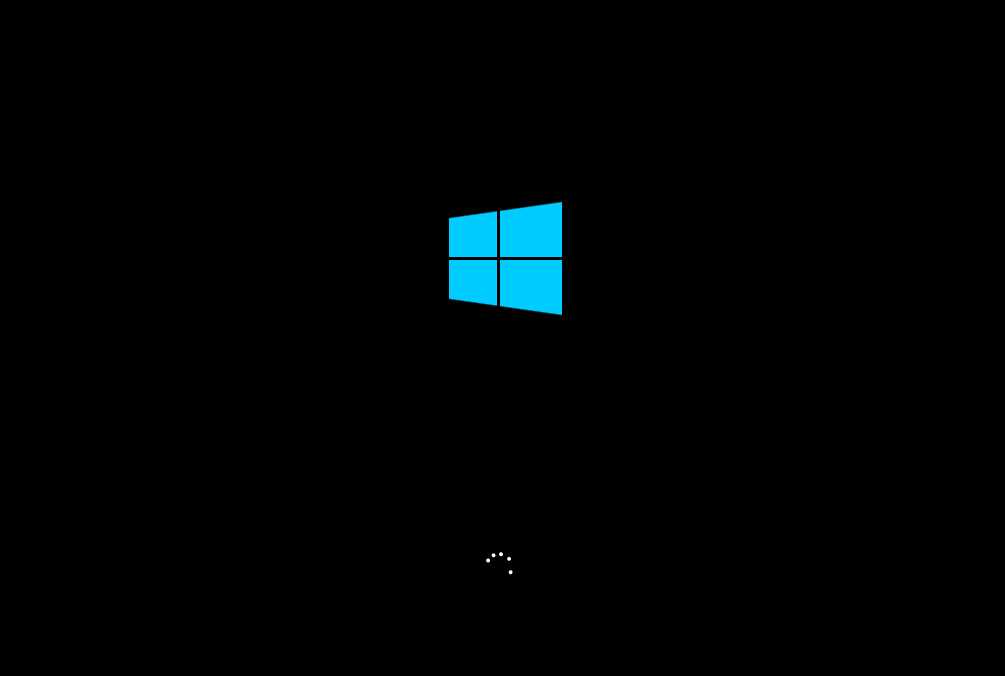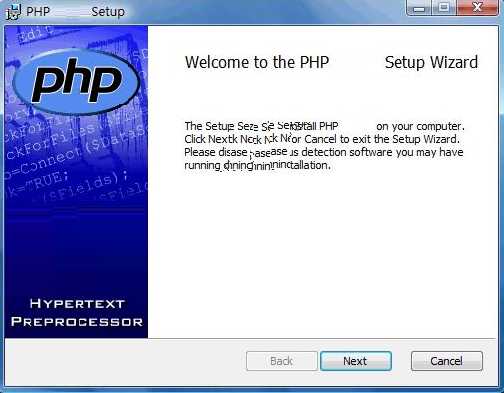系统之家U盘重装系统V1.3.1官方版
- 大小:32.55 MB
- 语言:简体中文
- 授权:免费软件
- 类别:系统工具
- 下载:次
- 更新:2022-06-20
- 支持系统:WinXP,Win7,Win10,Win11
- 安全检测: 360安全卫士 360杀毒 电脑管家
- 星级评价 :
- 软件介绍
- 人气下载
- 下载地址
- 网友评论
系统之家U盘重装系统是一好用U盘启动盘制作 系统重装软件,只需要一个U盘子,你可以在1分钟内个具有启动能力的磁盘U磁盘启动磁盘,以便您可以维护计算机、系统重新安装和其他操作。这是由系统之家官方网站创建的合法重新安装工具。对新手小白非常友好,安装步骤非常详细,操作简单,系统重新安装快速完成。
温馨提醒:
您的电脑可正常开机的,直接使用在线一键重装系统即可,如果您的电脑无法开机,则需要u盘重装系统。
当然,这两种方法,系统之家装机大师都可以帮你完成,你可以选择重装Win7/win10/win11系统。

系统之家U盘重装系统官方版特色
1、支持多品牌U盘、SD移动硬盘制成启动维护U盘。
2、一盘两用、携带方便。启动文件防毒、防删、防格,U剩余部分可以作为普通部分U同样使用盘子。
3、一键制作,免格式化升级。
4、支持老机器启动前进行USB加速。
5、支持Windows7、Windows10,windows安装11系统。
6、内置PE集成全面的SRS支持更多电脑硬盘打开驱动AHCI采用独特的加载技术,双显卡笔记本避免蓝屏。
7、内置全面的DOS工具和PE满足安装和日常计算机维护的需要。
8、PE内置自动安装功能,安装更智能、更简单。
系统之家U盘重装系统使用教程
准备工作:
一台正常联网可使用的电脑;
一个大于8GB的空U盘。
首先需要制作U盘启动盘,制作方法系统之家制作U启动盘的图文教程】
U盘启动盘装系统步骤:
1、可以先查看自己电脑的U盘启动快捷键。重启计算机,进入主板logo界面时,按键盘中相应的界面U启动快捷键,选择自己的U盘启动。(小编这里是USB FDD:Kingston DataTraveler 3.0)
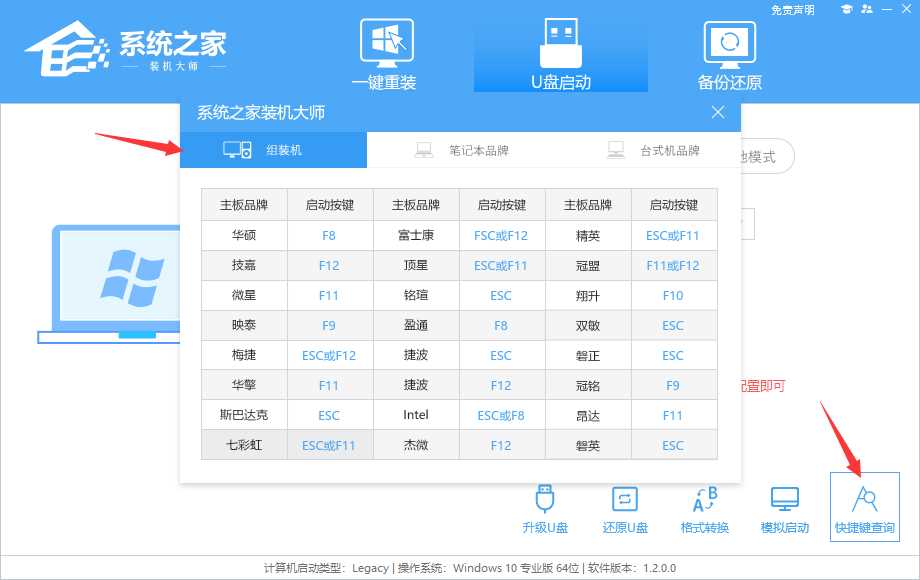
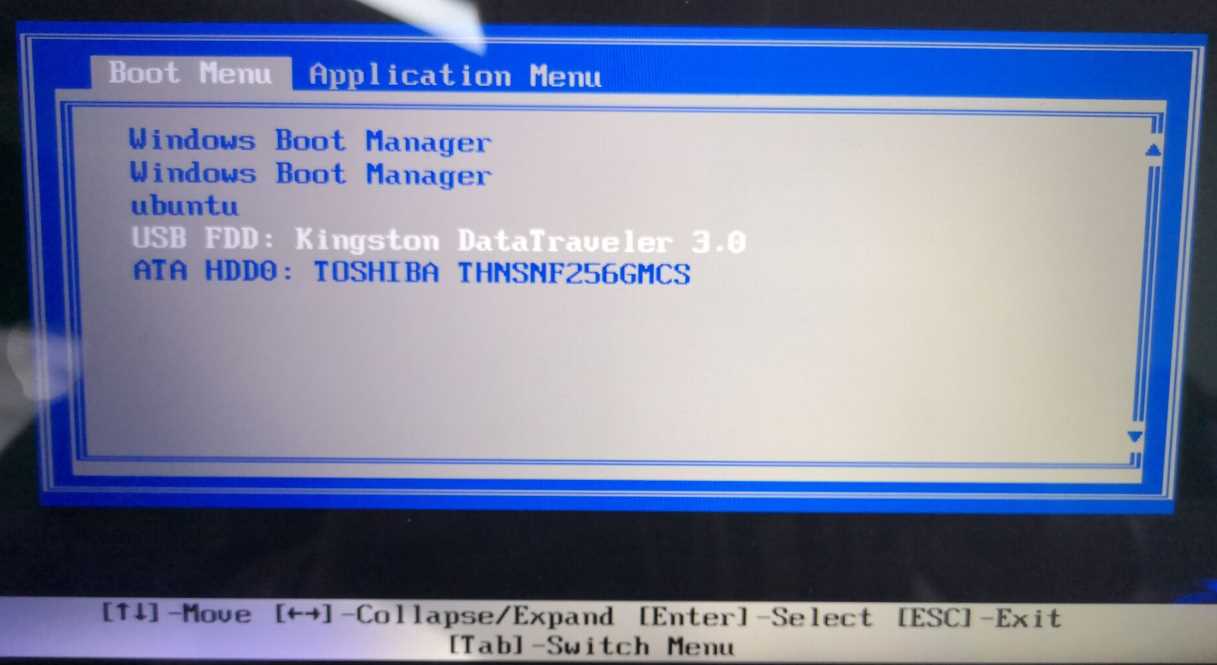
2、进入选择界面,咱们选择[02]启动Windows10PE这样,你就可以进入一个非常相似的网络版本Win10桌面的PE系统。
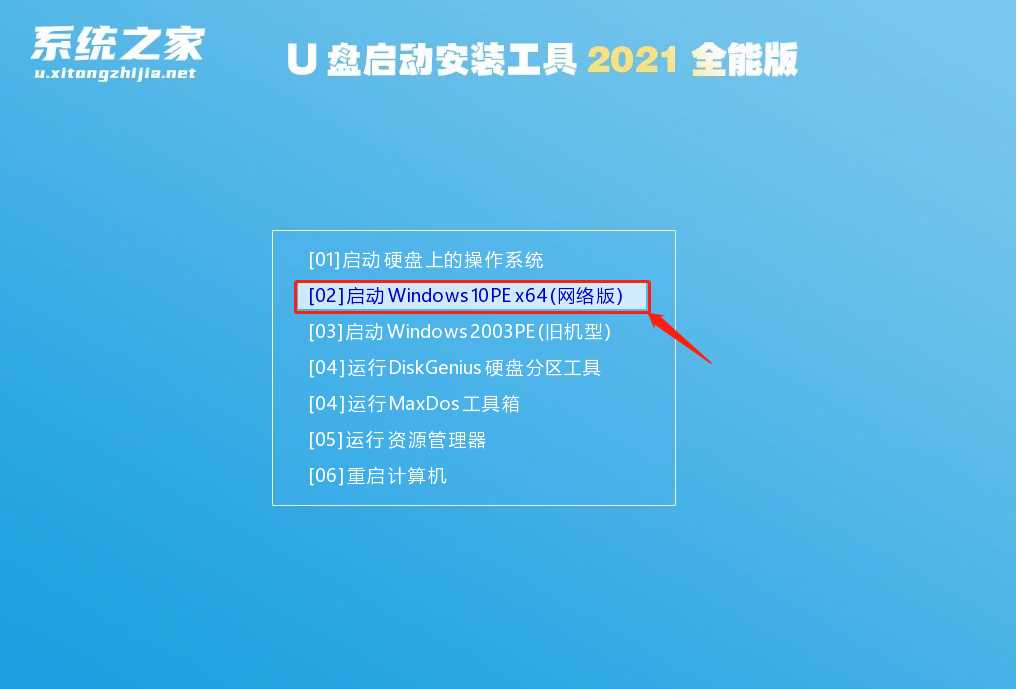
3、然后点击一键重装系统,点击浏览,选择U想在盘中安装的系统。
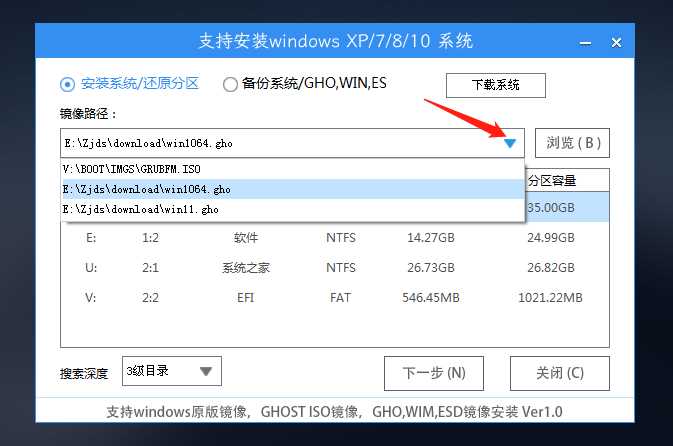
4、之后选择系统安装的分区,点击下一步。
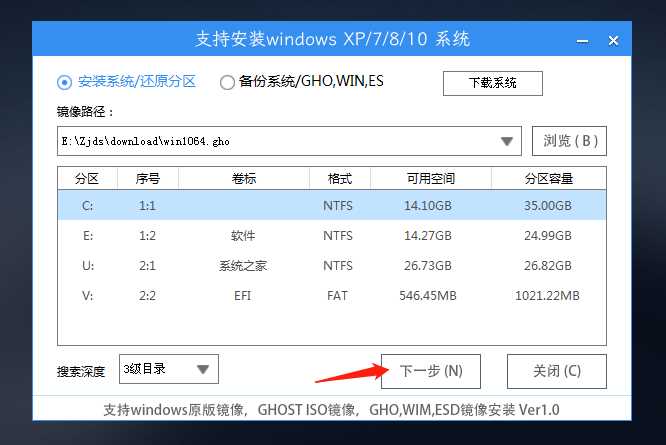
5、进入此界面,直接点击安装即可。
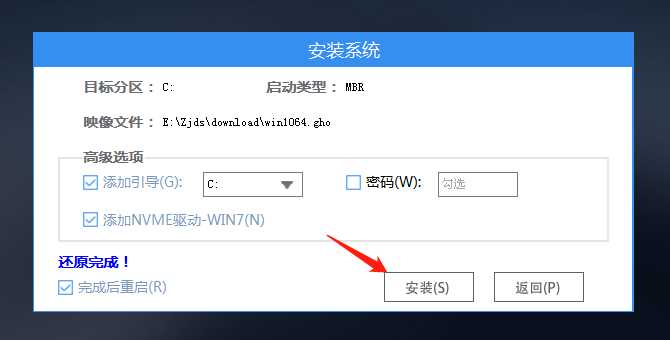
6、然后系统将自动进入备份还原界面。
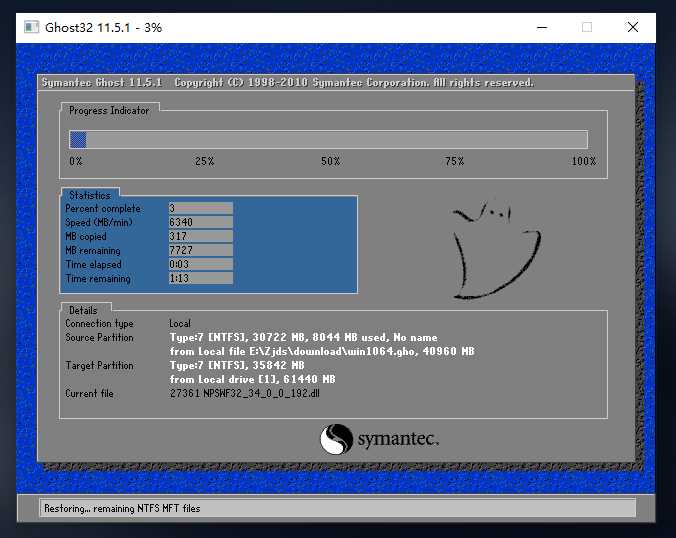
7、备份还原完成后,拔掉U当磁盘重启计算机时,系统将自动进入系统安装界面。
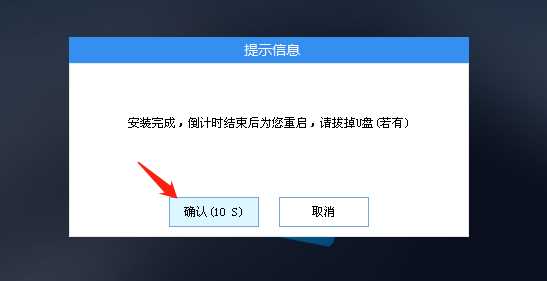
8、最后咱们就可以正常进入全新的Win10系统桌面。